สำหรับ blog ในวันนี้ ทางผู้เขียนขอแนะนำเทคนิคการใช้งานเครื่องมือใน Quick Access Toolbar (QAT) ที่จะสามารถทำให้เราทำงานได้เร็วขึ้น โดยการเลือกเครื่องมือที่มีการใช้งานบ่อยๆ มาไว้ในที่ที่เข้าถึงง่าย
แล้ว Quick Access Toolbar คืออะไร ?
อธิบายแบบง่ายๆ เลยนะ มันคือ แถบคำสั่งที่อยู่มุมบนด้านซ้ายของตัวโปแกรมชุด Office ไม่ว่าจะเป็น Excel, Word หรือ PowerPoint เพื่อให้เราสามารถเรียกใช้งานคำสั่งต่างๆ ได้อย่างรวดเร็ว ที่เราเห็นอยู่บ่อยๆ คือพวกปุ่ม Save, Undo, Redo นั่นแหละ
แล้วถ้าหากเราต้องการ Add คำสั่งอื่นๆ เพิ่มเข้ามาละ จะต้องทำยังไง ?
วิธีการเพิ่มคำสั่งใน Quick Access Toolbar
- วิธีที่หนึ่ง สามารถ Add ได้จากปุ่มที่เห็นอยู่แล้ว ดูตัวอย่างได้ตามรูปด้านล่าง
- วิธีที่สอง คลิก Add More Command (วิธีนี้สามารถเลือกคำสั่งแบบแปลกๆ ที่เราไม่ค่อยจะได้เห็นเข้ามาได้ด้วย) ดูตัวอย่างได้ตามรูปด้านล่าง
- คลิกเลือกสัญลักษณ์ สามเหลี่ยม ดังรูป เลือก “More Commands…”
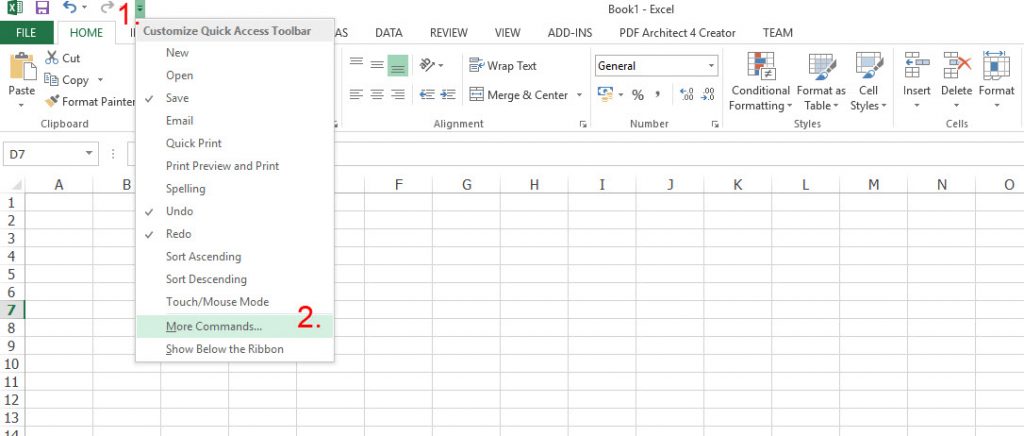
- Choose commands from ให้เลือกแสดงเป็นแบบ All Commands หากอยากเห็นทั้งหมด หรือจะเลือกแบบ Commands Not in the ribbon ก็ได้นะ เดี๋ยวมันจะกรองให้ ตัวอย่างดังรูป
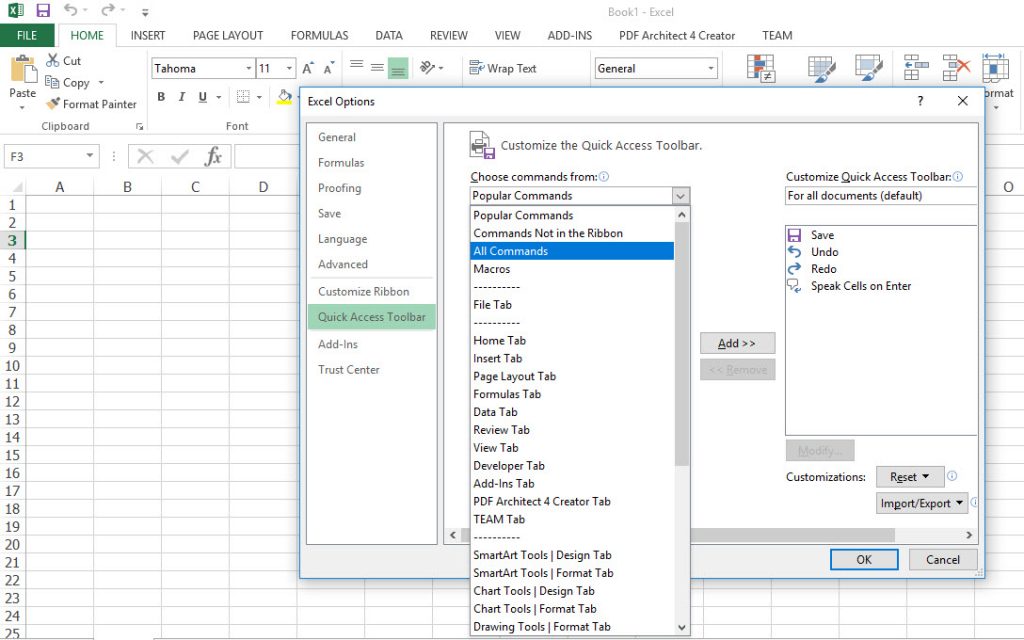
- จากนั้นเราจะเห็นเมนูทั้งหมด สามารถเลือกคำสั่งที่ต้องการและ คลิกปุ่ม “Add” จากนั้นคลิกปุ่ม “OK” เพื่อยืนยันการเพิ่มคำสั่งดังกล่าว
- สำหรับคำสั่งที่เราจะเลือกแนะนำใน Blog นี้คือ คำสั่ง “Speak Cells”
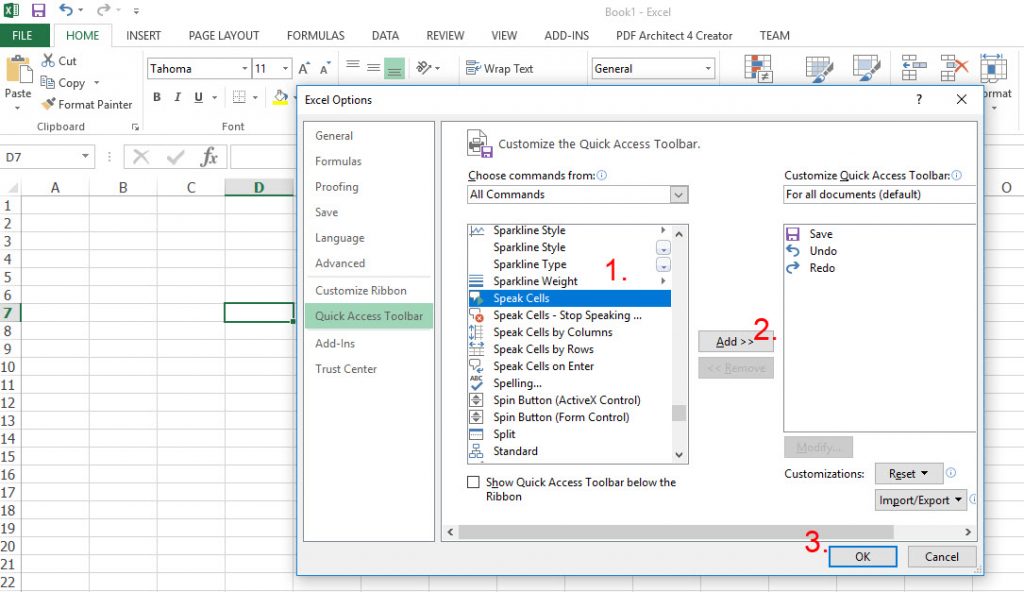
- เมื่อเรา Add Commands เสร็จเรียบร้อยแล้ว เราก็จะเห็นสัญลักษณ์คำสั่งดังกล่าวเพิ่มเข้ามาในส่วนของ Quick Access Toolbar
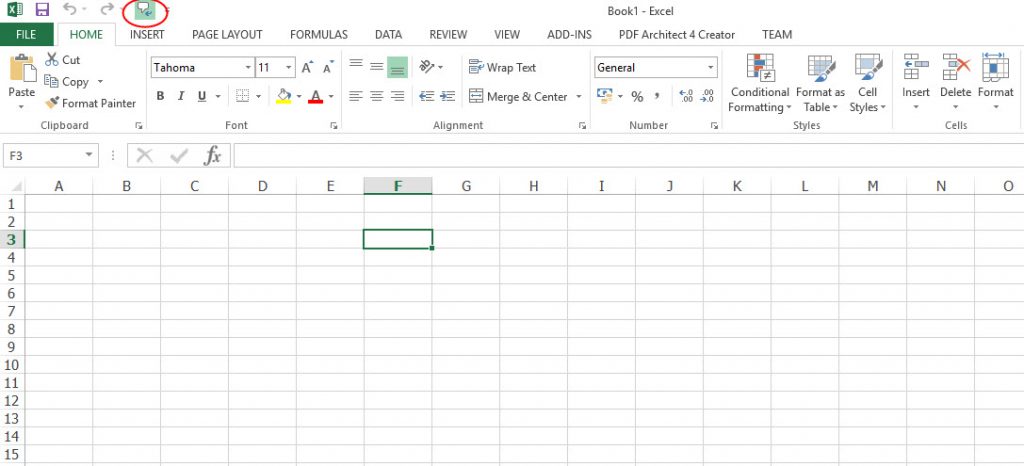
- คลิกเลือกสัญลักษณ์ สามเหลี่ยม ดังรูป เลือก “More Commands…”
ซึ่งประโยชน์ของเจ้าคำสั่งนี้เนี่ย คือการที่โปรแกรมจะช่วยทวนสิ่งที่เราพิมพ์เข้าไป เพื่อลดความผิดพลาด โดยไม่ต้องมานั่งเสียเวลาอ่านทวนซ้ำในสิ่งที่เราพิมพ์เข้าไปนั่นเอง (แต่ต้องเป็นภาษาอังกฤษนะ)
ทางผู้เขียนหวังเป็นอย่างยิ่งว่า เกร็ดความรู้เล็กๆน้อยๆ เหล่านี้น่าจะมีประโยชน์สำหรับใครหลายๆ คน (รวมถึงตัวผู้เขียนด้วย) ซึ่งนอกเหนือจาก Commands ดังกล่าวนั้น Excel ก็ยังมีเครื่องมือเจ๋งๆ ที่เราสามารถ Add เข้ามายัง Quick Access Toolbar เพิ่มเติมได้อีกเยอะแยะมากมาย ผู้อ่านสามารถทดลองคลิกๆ เลือกๆ เพิ่มเข้ามาได้เลย ไม่ต้องกลัวโปรแกรมจะเจ๊งงงงนะ ไม่ลองเล่นก็จะไม่รู้น่ะแจ๊ะ แฮ่ ^____^
ขอบคุณแหล่งข้อมูลอ้างอิง
- https://www.sara2u.com/tips-trick.html
- http://www.inwexcel.com/

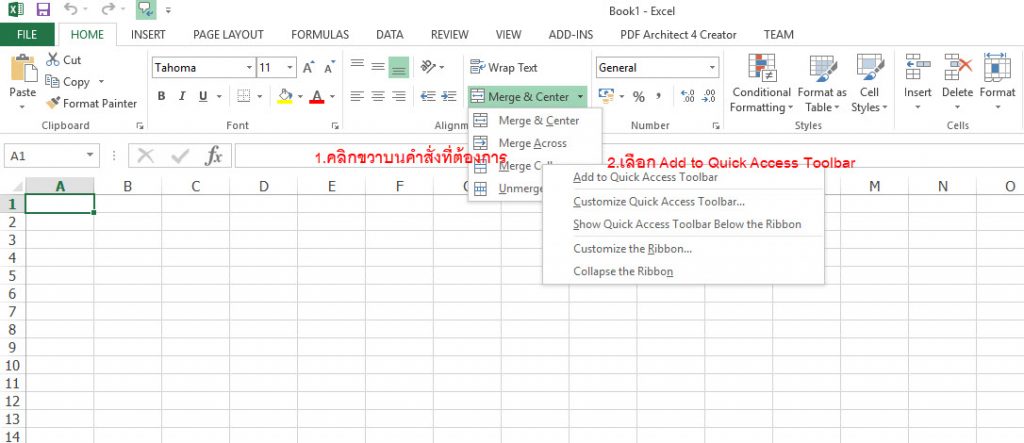
Leave a Reply